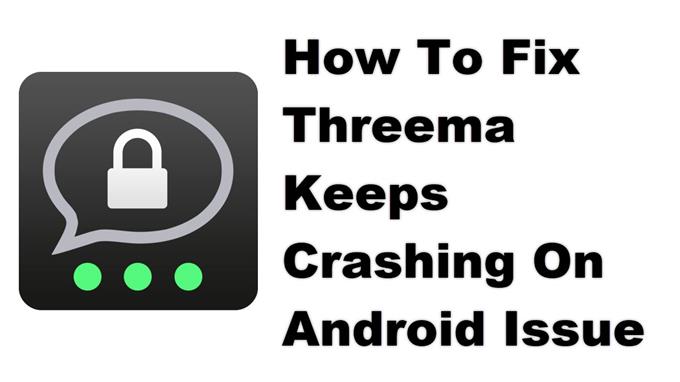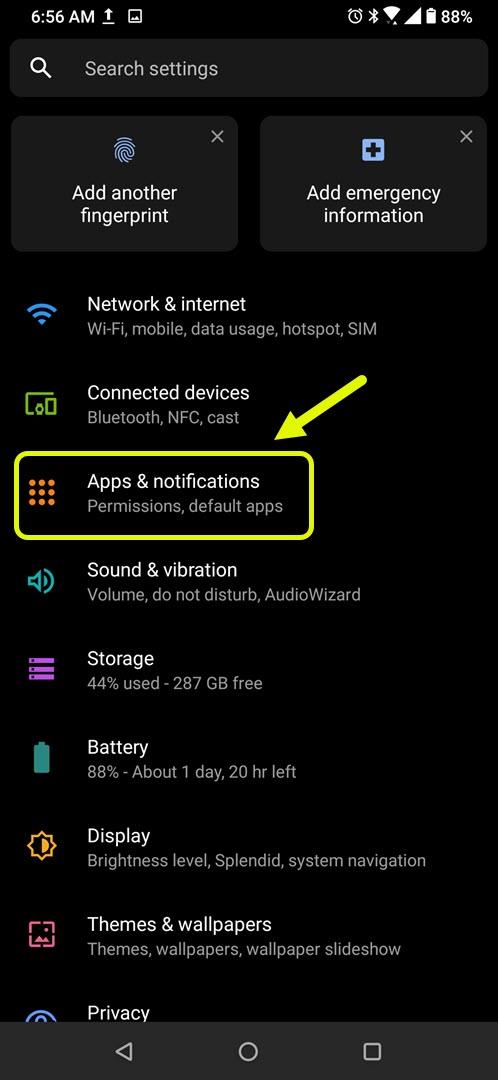Threema terus terhempas pada masalah telefon Android biasanya berlaku ketika memulakan aplikasi atau bahkan ketika sudah berjalan. Ini biasanya disebabkan oleh data sementara yang rosak atau fail aplikasi yang rosak. Untuk memperbaikinya, anda perlu melakukan beberapa langkah penyelesaian masalah di telefon anda.
Threema adalah aplikasi premium pesanan selamat yang boleh dimuat turun di Google Play Store. Ia pertama kali dikeluarkan pada tahun 2012 oleh syarikat Switzerland Threema yang mengekalkan dan mengembangkan aplikasinya. Fokus utamanya adalah data pengguna yang dilindungi oleh kekuatan penyulitan tertinggi dengan mesej yang hanya dapat diakses oleh pengirim dan penerima.
Apa yang perlu dilakukan apabila Threema selalu mengalami kerosakan pada telefon Android anda
Masalah yang mungkin Anda hadapi ketika menggunakan aplikasi ini di perangkat mudah alih anda adalah ketika aplikasi ini gagal dimulakan kerana kesalahan atau kerana ia mogok. Inilah yang perlu anda lakukan untuk membetulkannya.
Perkara yang perlu dilakukan terlebih dahulu:
- Mulakan semula telefon.
- Pastikan telefon anda berjalan pada versi perisian terkini.
- Pastikan Threema dikemas kini ke versi terbaru dari Google Play Store.
- Pastikan telefon anda mempunyai sambungan internet yang baik sama ada Wi-Fi atau data mudah alih.
Kaedah 1: Kosongkan cache dan data Threema
Langkah penyelesaian masalah pertama yang perlu dipertimbangkan adalah memastikan bahawa masalah tersebut tidak disebabkan oleh data cache yang rosak. Untuk memeriksa apakah ini berlaku, anda perlu membersihkan cache dan data aplikasi. Perhatikan bahawa langkah yang tepat untuk diikuti mungkin berbeza untuk peranti Android anda.
Masa yang diperlukan: 3 minit.
Memadamkan data sementara aplikasi
- Ketik pada Tetapan.
Anda boleh melakukannya dengan menggeser ke atas dari Skrin utama kemudian mengetuk ikon Tetapan.

- Ketik Aplikasi & Pemberitahuan.
Di sinilah anda dapat menguruskan tetapan aplikasi anda.

- Ketik Lihat semua aplikasi.
Ini akan menyenaraikan semua aplikasi yang dipasang di telefon anda.

- Ketik Threema.
Ini akan membuka maklumat pemberitahuan dan penyimpanan kebenaran aplikasi.

- Ketik Penyimpanan & Cache.
Ini akan membuka tetapan penyimpanan dan kebenaran aplikasi.

- Ketuk Hapus Penyimpanan dan Kosongkan Cache, kemudian pastikan untuk mengesahkan tindakan anda.
Ini akan membuang data sementara yang disimpan oleh aplikasi.

Setelah aplikasi ditetapkan semula ke keadaan asalnya, cuba periksa apakah masalahnya masih berlaku.
Kaedah 2: Pasang semula Threema untuk menyelesaikan masalah crash
Sekiranya membersihkan cache dan data tidak berfungsi, masalahnya mungkin disebabkan oleh aplikasi yang rosak. Sekiranya ini berlaku, anda hanya perlu menyahpasang aplikasinya kemudian memuat turun dan memasang versi baru dari Google Play Store
Setelah melakukan langkah-langkah yang disenaraikan di atas, anda akan berjaya menyelesaikan masalah Threema yang terus mengalami masalah pada peranti Android.
Lawati saluran Youtube androidhow kami untuk lebih banyak video penyelesaian masalah.
Baca juga:
- Cara Menyekat Kenalan Tidak Diketahui Di Threema